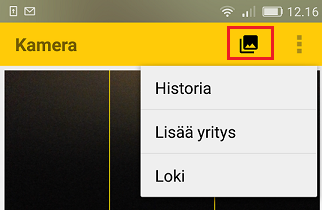
Kuva: Saat rajattua kuvan liikuttamalla kehyksiä.
Saat ladattua Lemonsoft eKuitti -sovelluksen sovelluskaupastasi (App Store/Play Store). Katso videosta ohjeet sovelluksen käyttöön.
Kun avaat sovelluksen ensimmäistä kertaa, tulee sinun syöttää sähköpostilla saamasi varmenne. Varmenteesta on kerrottu tarkemmin ohjeessa Lemonsoft-varmenne. Tämän jälkeen voit aloittaa sovelluksen käytön.
Ota kuva kuitista ja rajaa tarvittaessa.
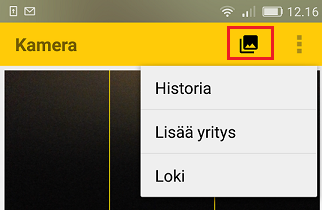
Kuva: Saat rajattua kuvan
liikuttamalla kehyksiä.
Tämän jälkeen eKuitti-sovellus lukee kuvasta päivämäärän ja summan. Tarkista tiedot ja valitse oikea kululaji. Syötä Kuvaus-kenttään kululaskun kuvaus. Tämä tieto siirtyy osto-/kululaskun rivin Selite-kenttään. Huomaathan, että osto-/kululaskun rivin Selite-kentän maksimimerkkimäärä on 50 merkkiä. Mikäli syötät eKuitille pidemmän kuvauksen, siirtää ohjelma ylimenevän osuuden osto-/kululaskun Rivin lisätiedot -välilehdelle.
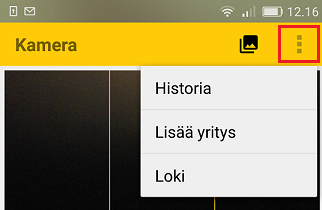
Kuva: Lisää kululle oikea
kululaji.
Mikäli kuitti koostuu useista eri kuluista, jaa summa ja lisää oikeat kululajit. Kun olet valmis, lähetä kuitti Lemonsoftiin Lähetä-toiminnolla.
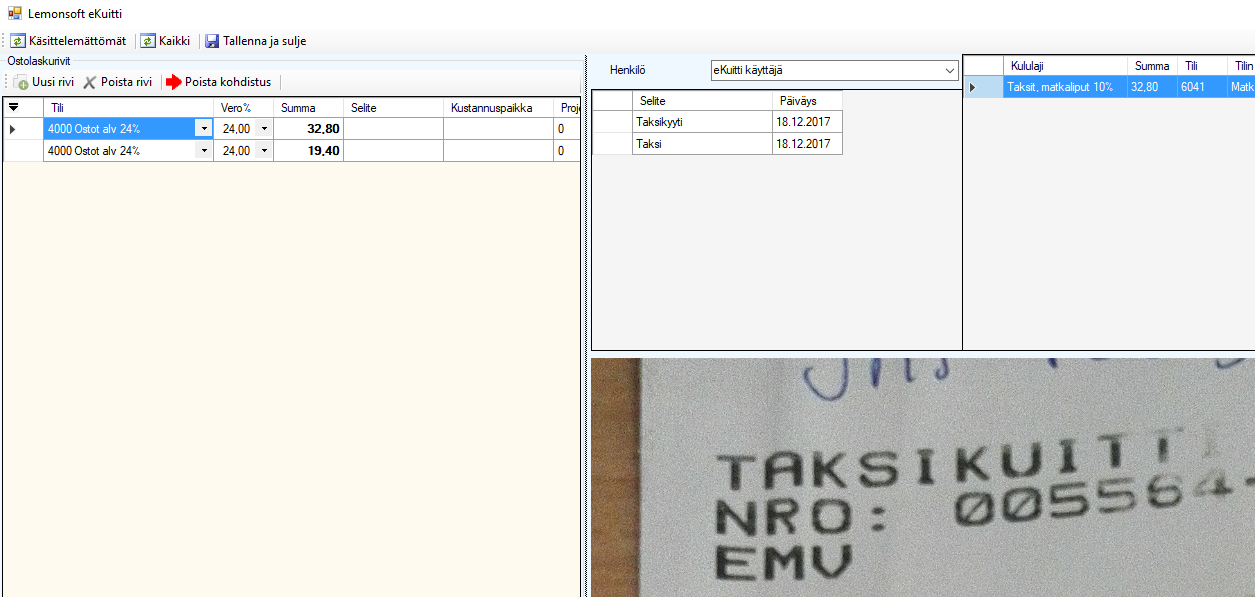
Kuva: Lähetä-toiminto lähettää
kuitin Lemonsoftiin.
Kuvan lisääminen galleriasta
Voit lisätä kuvan myös puhelimesi kuvagalleriasta valitsemalla yläpalkissa sijaitsevan Liitä-toiminnon.
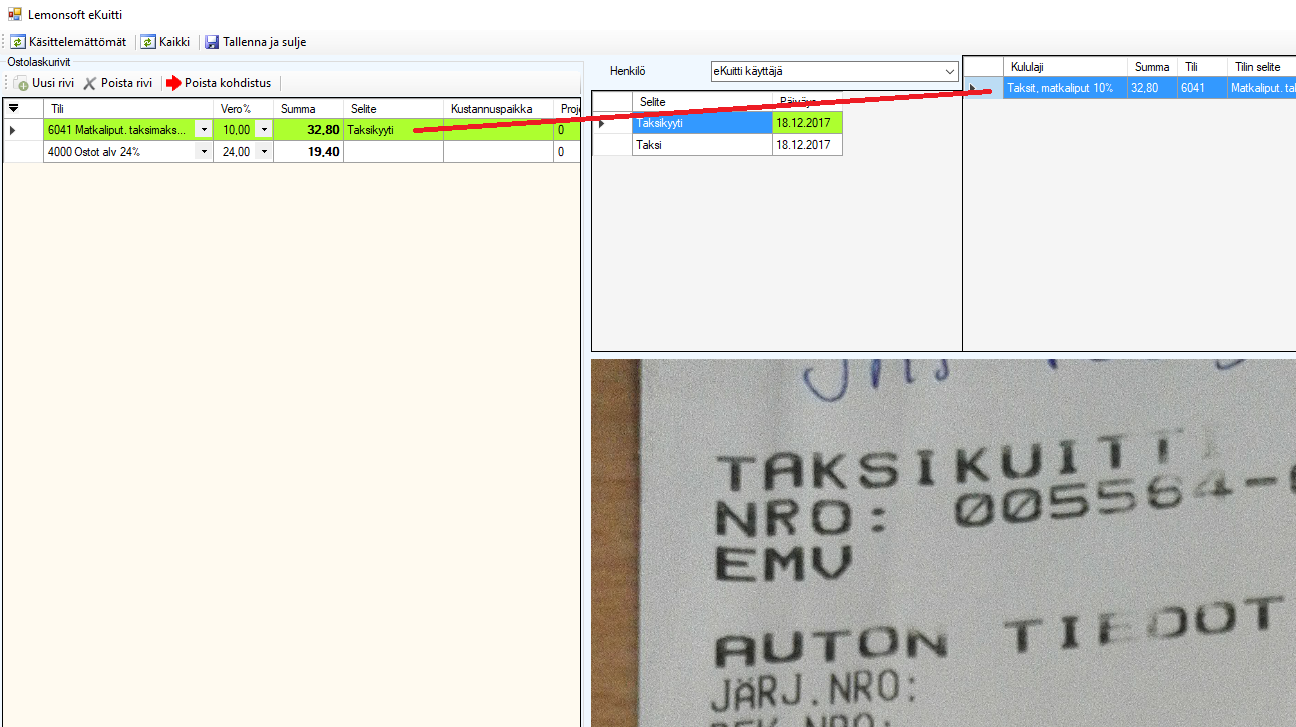
Kuva: Lisää kuva laitteesi galleriasta
käyttämällä kuvassa punaisella merkittyä toimintoa.
Tällöin sovelluksen toiminnallisuus on sama, eli sovellus lukee tiedot kuvasta. Tee tarvittaessa muutoksia tietoihin ja lisää kuvaus. Ollessasi valmis, lähetä kuitti Lemonsoftiin Lähetä-toiminnolla.
Yläpalkin muut toiminnot
Yläpalkin ...-valikosta löydät kolme muuta toimintoa. Historia-toiminnolla saat listauksen lisäämistäsi kuiteista. Lisää yritys -toiminnolla voit lisätä uuden yrityksen ja varmenteen, mikäli sinulla on käytössäsi useampi varmenne. Loki-toiminnolla voit ladata lokitiedot laitteellesi.
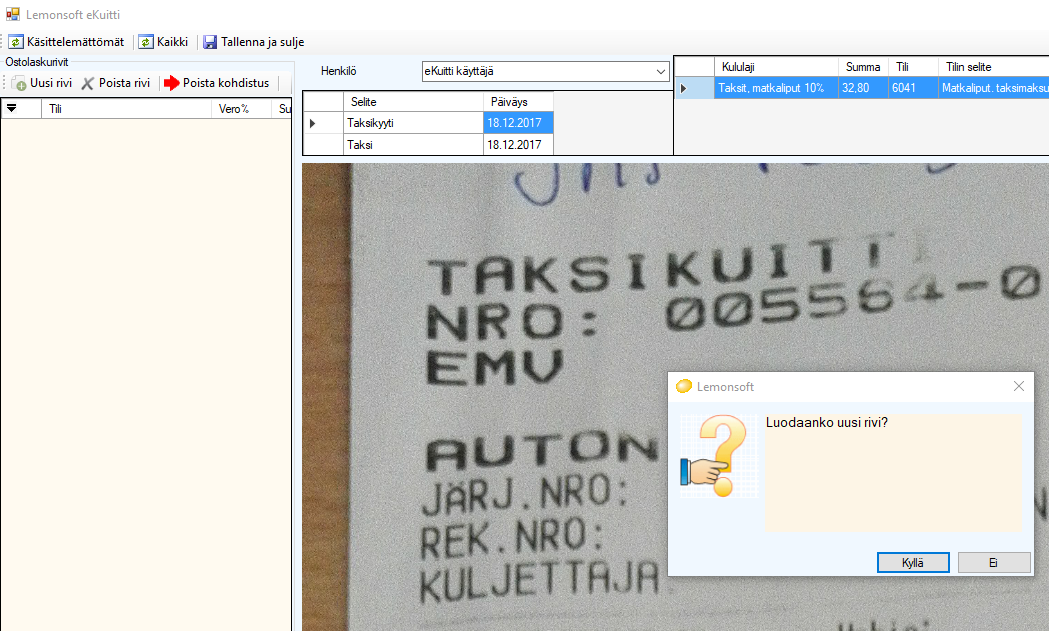
Kuva: Sovelluksen yläpalkista löydät
lisää toimintoja.